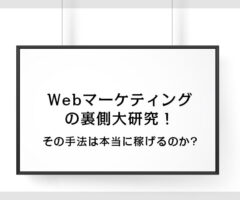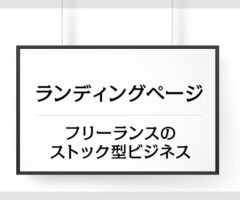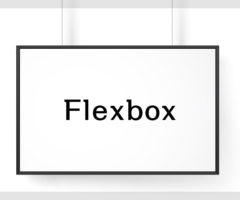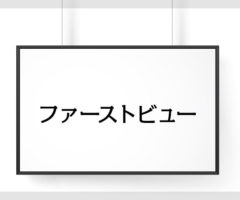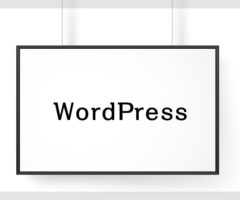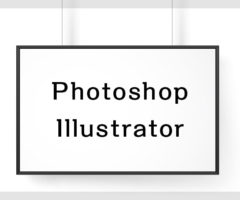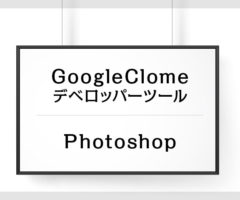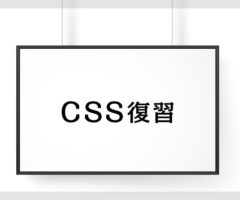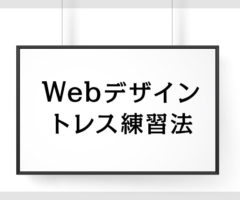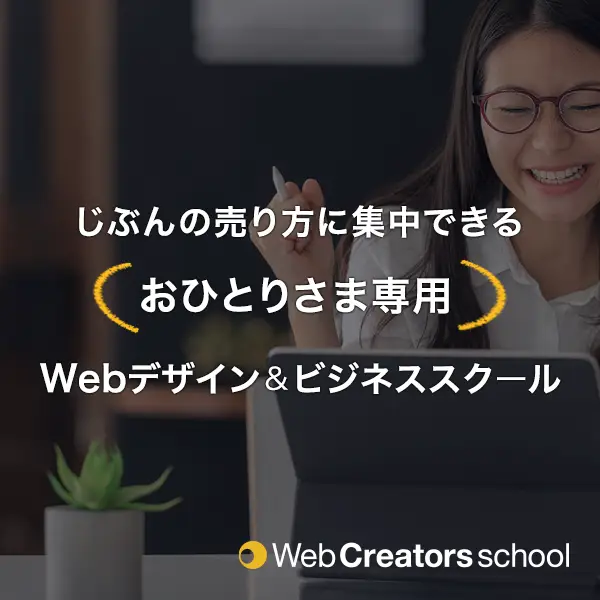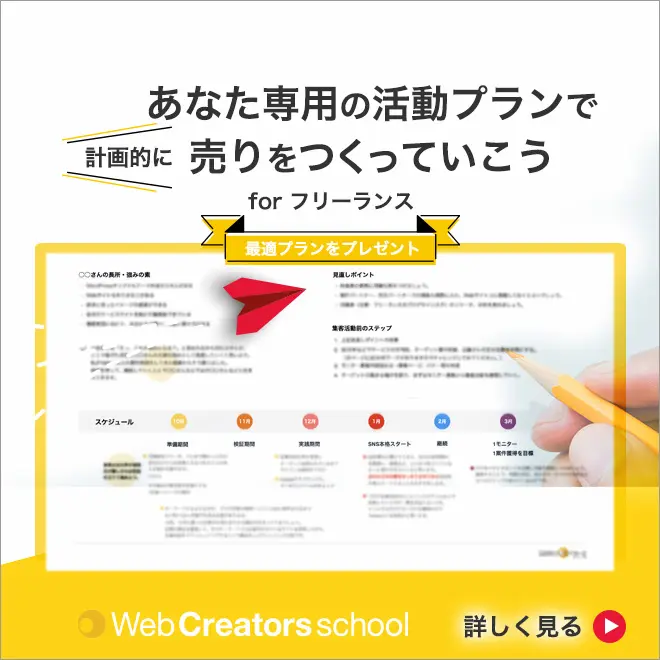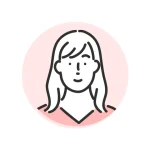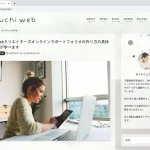今回の勉強会は、WordPressの初心者向けにデータのバックアップの方法を一緒に確認しました。
以下は、勉強会全体の流れです。動画は第3部に分かれます。
このページでは第1部の動画を公開、内容をレポートします。
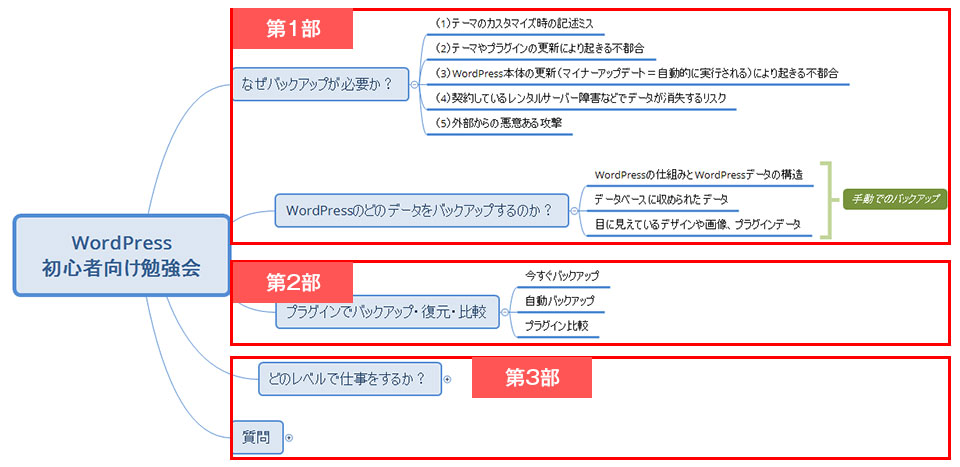
WordPressのバックアップはプラグインを利用される方が多いと思います。
しかし、基本的なデータの構造を理解しないまま、大事なバックアップをプラグインに頼るのは少し不安ですよね。
このページの動画と勉強会レポートでは、WordPress初心者がプラグインを利用してバックアップを取る前に知っておきたいWordPressの仕組みやデータの構造を、わかりやすく説明しています。
これを理解した後に、プラグインでのバックアップ方法に移ると、そのプラグインでの設定項目は、実際にはWordPressのどのデータと結びついているかという理解がとても深まります。
【第1部】動画(37分 50秒)
- なぜ、バックアップが必要か?WordPressで起こりうるリスク
- WordPressが表示される仕組みとデータベースの関係
- WordPress本体のファイル構造と各ファイルの役割・手動バックアップ
※過去の勉強会動画もすべて閲覧できます。
なぜWordPressデータのバックアップが必要か?
WordPressはインターネット上でコンテンツを管理するシステム(=CMS)です。
とても多くの機能が組みあわさって動いているので、ちょっとしたことで想定外のエラーや不具合が起こります。
機能のかけ違いが起こると、データが壊れる、Webサイトが表示されない、動かないなどのトラブルになります。
そういった事態に備えて、いつでも正常な状態に戻せるよう、定期的なバックアップが必要なのです。
WordPressではどんな時にトラブルや不都合がおきるか?
主な項目を挙げますと
- テーマのカスタマイズ時のミス
コードの記述ミスや必要なタグを削除してしまったなど - プラグインの更新により起こる不都合
- WordPress本体の更新(マイナーアップデート=自動的に実行される)により起こる不都合
- レンタルサーバー障害などでデータが消失するリスク
- 外部からの悪意ある攻撃
1 ・2に関しては、作業を行う前に手動でバックアップを取ることで回避できます。
しかし、3 ・4 ・5の問題は、私たちの作業状況に関係なく、いつ起きるか予測できないトラブルです。
WordPressのどのデータをバックアップするのか?
この話の前にWordPressの仕組みとWordPressデータの構造を理解する必要があります。
WordPressの仕組み
私たちがWordPressの中で記事を投稿したり、何かを設定した情報はデータベースの中に保存されます。
それがMySQL(マイ・エスキューエル)というデータベースシステムです。
MySQLはWordPressに限らず多くのシステムの現場で採用されています。
データの保管、更新、削除、検索などができるデータベースシステムのこと。
データベースの中身は、身近なところではエクセルの表のようになっていて、一定の形式でデータが整理されています。
WordPressでWebページが表示される流れ

ユーザーがブラウザ上で「このページを見たい」とアクセスしたり、Webページ内のリンクをクリックするとWordPressがこれに反応して、PHPが動作し、「このリンク先はこのカテゴリのこの記事」というようにデータベースにその情報を取りに行きます。
WordPressは取り出したデータをテーマを経由し、Webページを表示します。
このように、WordPressは「データベースに収められたデータ」と「目に見えているデザインや画像データ」とを切り分けてデータを管理しています。
初心者の方は、まずは「この2種類のデータを守るのだ」というように理解を深めていくと、難解なことにも取り組みやすくなります。
そして、わからないことが出てきたら「これはどんな意味を持つデータだろう」と調べていくことで、WordPressの知識の引き出しが増え、次に次にレベルアップしていくことができます。
データがある場所を覚えよう。
データベースに収められたデータどこにある?
WordPressは、前述のようにMySQL(マイ・エスキューエル)というデータベースシステムを利用しています。
先ほどエクセルの表のようなものと書きましたが、それはどこで確認できるのか?
それには、phpMyAdmin(ピーエイチピー・マイ・アドミン)というデータベースに接続するためのツールを利用します。
MySQL(マイ・エスキューエル)というデータベースシステムをWebブラウザから管理できるツール
一般的なレンタルサーバーでは初期状態でphpMyAdminが導入されていて、サーバーの管理画面からアクセスすることができます。
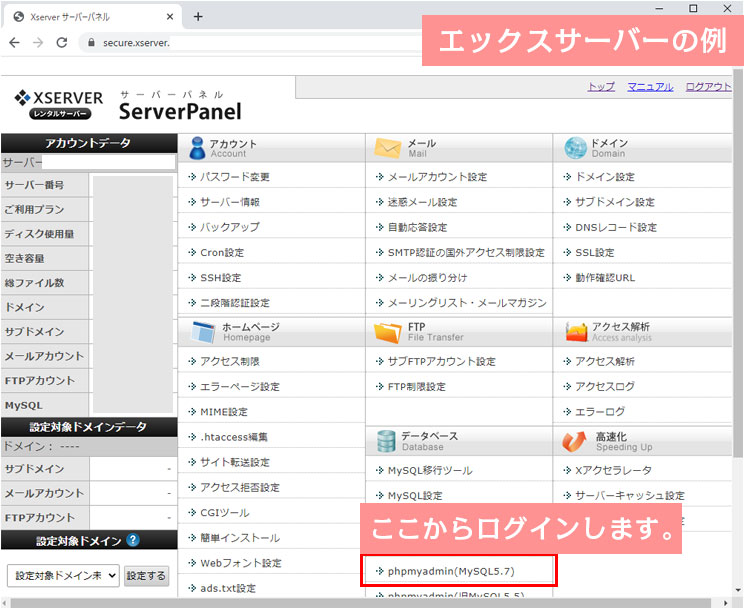
phpMyAdminへは、データベースユーザー名、データベースパスワードでログインします。
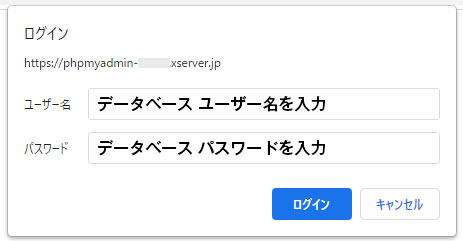
この情報は、Wordpressをインストールするためにデータベースを作成する際に自分で決めるものです。
WordPressのクイック(簡単)インストールでは自動で作成される場合もあります。
phpMyAdminにログインすると、データベースの中はこんな感じになっていて、WordPressをインストールしてから今日までWordPressで設定した項目や投稿データなどすべてがここに保存されています。
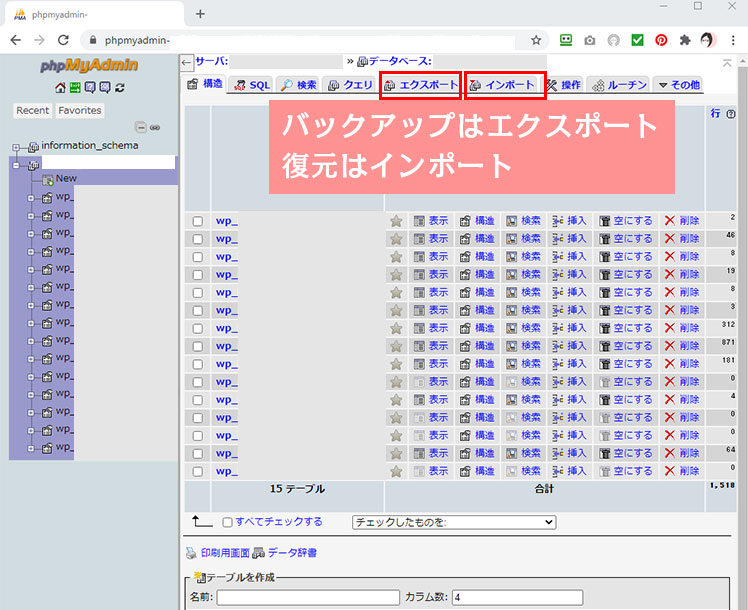
データのエクスポートをすると「.sql」という拡張子のファイルがダウンロードされます。
これがデータベースのバックアップファイルです。
復元はこの.sqlファイルをインポートすることで、問題が起きたWordPressを復元することができます。
見た目のデータはどこにある?
この見た目のデータは、レンタルサーバー上にありますので、FTPツールでサーバーに接続し、データをダウンロードすることでバックアップをとることができます。
サーバーとパソコンとの間でデータのやり取りができるツールです。
「FFFTP(エフ・エフ・エフティピー)」「 FileZilla(ファイルジラ)」「 WinSCP(ウィンエスシーピー)」などがよく利用されています。
最近は、ほとんどのレンタルサーバーでクイック(簡単)インストールの機能があり、画面に従って進めるだけでWoprdPressがインストールができてしまうので、WordPress本体のデータとは何か?という人も多いと思います。
手動でインストールしても、クイックインストールしても、結局は同じ。
サーバー上の指定した場所にWordPressをインストールすると、このような構成になってます。
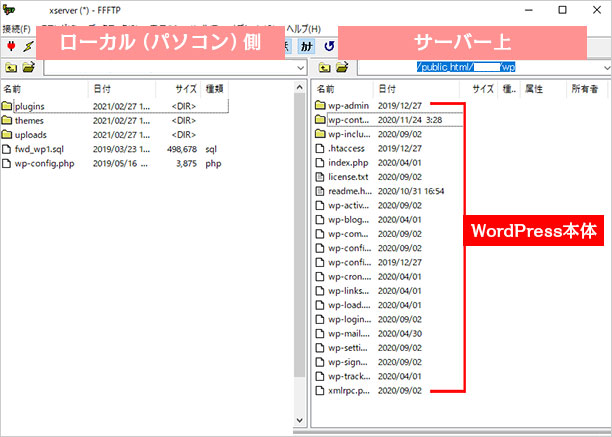
WordPress本体のデータとはWordPressを動かすためのプログラムが記述されたファイル群。
コアファイルという呼び方もされます。
管理画面からWordPressの更新(アップデート)をすると、このWordPress本体のデータが書き換えられます。
状況によっては、このWordPress本体ごとダウンロードしてバックアップを取る場合もあります。
このWordPress本体の中に保存されている見た目に関するデータはwp-contentフォルダの中にあるplugin(プラグイン)・theme(テーマ)・uploads(メディア内のデータ)です。
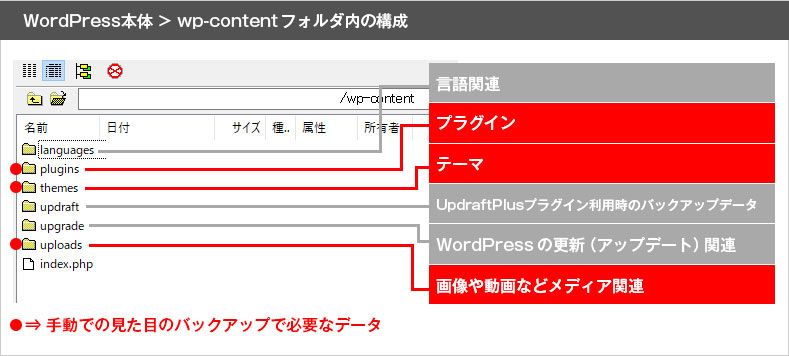
通常はこの3つのフォルダをローカルにダウンロードしてバックアップをとります。
元に戻すには上書きアップロードをします。
まとめ
このバックアップデータがあれば、いつでもデータの復元ができます。
本編紹介
【第2部】プラグインを利用したバックアップ・復元・プラグイン比較
- UpdraftPlus(アップドラフトプラス)プラグイン
- 定期的な自動バックアップ(Googleドライブへの保存)
- 復元
- ブラグイン比較
【第3部】質疑応答
バックアップの他にも、超初心者ならではのWordPressに関する質問からWordPressの実務で気をつける点なども飛び交う充実した勉強会となりました。
- バックアップ実行をアクセスが少ない時間帯を選ぶのはなぜか?
- 不都合が起こった際、どのバックアップデータを復元したらよいか不明な場合、どう対処すればよいか?
- 管理画面にログインできない状況では、どんな不都合が考えられるか?
- 管理画面に入らずにプラグインを無効にする方法
- 復元の際に気をつけること・テスト環境
- wp-config.phpのセキュリティについて・パーミッションの変更方法
- お客様に納品する際、バックアップの説明はどこまですればよいか?
- ずるして簡単にできるバックアップの話
- WordPressはHTMLやCSSの知識がなくてもできると聞くが、実際はどうなのか?
- WordPressのスキルレベルに合わせたサービス提供とは?
- 実際に自分で一からWordPressサイトを作成する効率的な流れは?
- サーバー、ドメイン、FTPの知識はどの程度求められるか?
- エックスサーバーの自動バックアップについての確認
参加者の感想
※過去の勉強会動画もすべて閲覧できます。